
发布时间:2022-04-15 15: 52: 33
品牌型号:神州
系统:win 10
软件版本:idm v-6.4
Idm是在下载文件时用得比较多的一款下载软件,但刚接触Idm的朋友可能不知道Idm下载器怎么使用,如果要下载视频的话,知道怎么用idm下载器下载网页视频吗?不知道的小伙伴可以一起来学习一下哦。
一、Idm下载器怎么用
Idm下载器的使用很简单,这与其界面整洁息息相关。如图1,是Idm下载器的首页,掌握了顶部一栏各个命令的使用,就基本知道Idm下载器怎么用了。
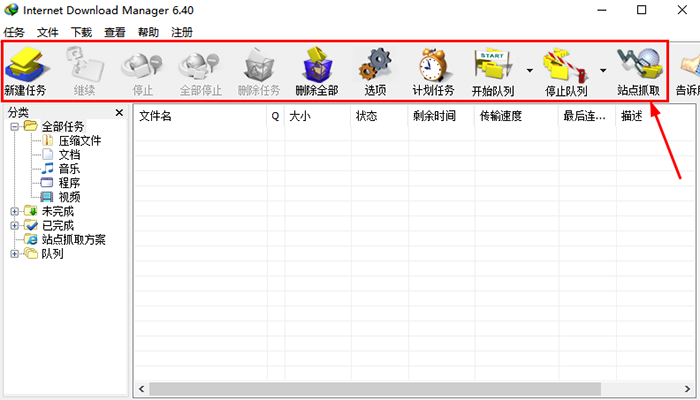
新建任务:输入新任务的地址后,按照页面提示进行操作,即可下载文件。不过用这个功能容易下载到网页的html文件。如果要新建下载任务,建议安装好软件后,继续在浏览器中安装IDM插件,通过下载悬浮条来自动捕获地址来下载。
继续/停止/全部停止:继续是指让处于暂停下载状态的文件继续执行下载命令;停止是指让正在下载当中的文件暂停下载;全部停止是指让所有正在同时下载的文件执行同时停止下载的命令。
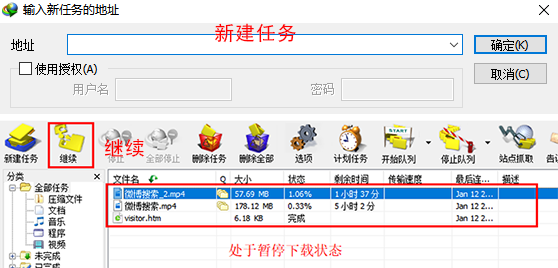
删除任务/删除全部:删除任务是指删除任务栏中所选择的任务;删除全部是指一键删除所有任务。
选项:选项中可以修改Idm下载器各种设置,其中,可以对站点管理、拨号连接、声音事件、常规、文件类型、文件保存、下载、连接、代理服务器等进行设置。
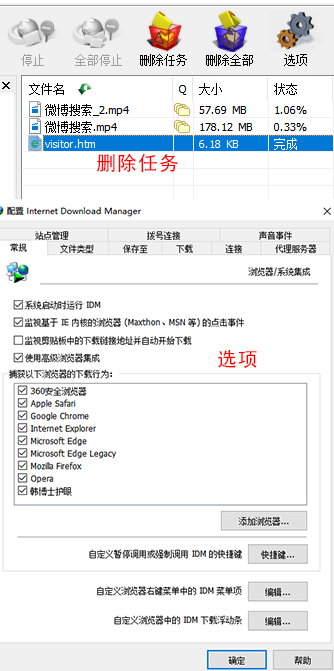
计划任务:计划任务主要是对下载任务进行设置,比如可以设置定时下载、定期下载、同时下载文件数等。
开始队列/停止队列:对主要下载队列和同步下载队列进行开始/停止下载的操作。下载文件时,自动添加到下载列表中的文件,都会自动归类到主要下载队列。
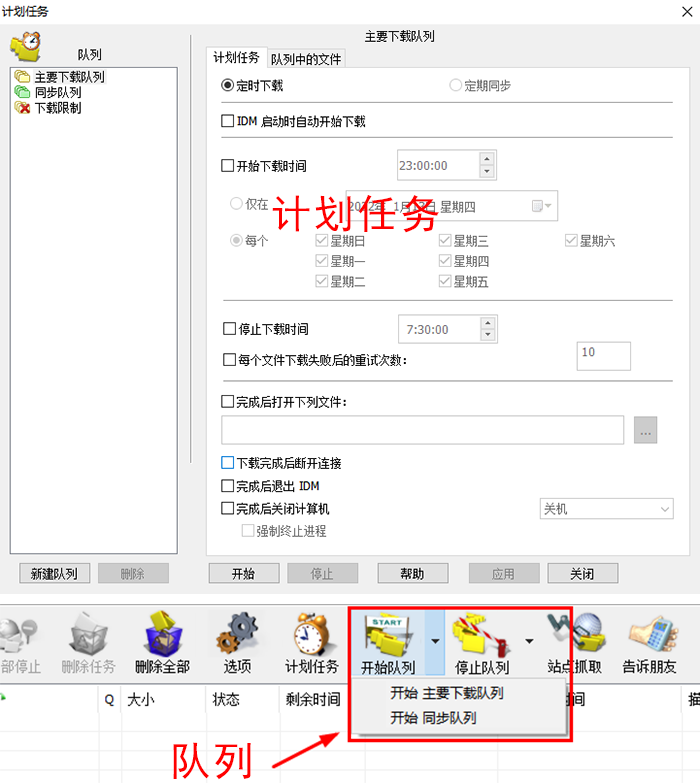
站点抓取:可以抓取站点中视频、音频、安装包、程序、图片等文件类型。
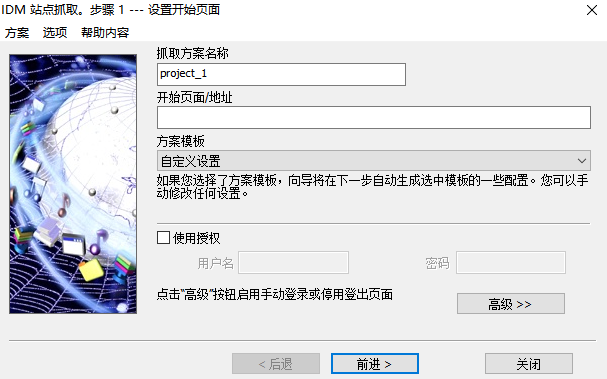
在了解了Idm下载器的工具栏后应该大致知道怎么用了,接下来一起来实操一下,看怎么用idm下载器下载网页视频。
以下载微博视频为例,具体操作如下:
1、在浏览器中安装好idm插件,然后在网页中打开微博视频,接着就能在视频旁边看到idm下载悬浮条。

2、点击idm下载悬浮条,在下载文件信息弹窗中,可以设置视频保存位置和写相关描述,设置好后可点击“开始下载”。
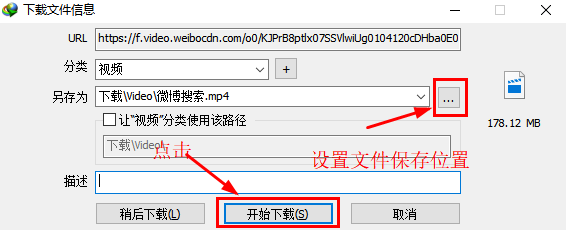
视频下载的时候,可以观看到下载状态,文件大小、已经下载、传输速度、剩余时间、各线程的起始位置以及下载进程等。

经过以上的处理步骤,耐心等待下载完成即可。
看到这里,相信你已经知道Idm下载器怎么用了,通过跟着小编进行实操演练,有关怎么用idm下载器下载网页视频的问题也得到了很好解答,后面你自己也动手试试吧。
署名:咚咚
展开阅读全文
︾